Как переключаться между клавиатурами на вашем iPhone, iPad
Всех iDevices от Apple достаточно для установки новой клавиатуры из App Store на iPhone и iPad. Пользователи могут использовать количество сторонних клавиатур на устройстве и легко управлять им. Большинство людей, похоже, не знают, как переключаться между клавиатурами на своем устройстве. Это руководство поможет вам использовать альтернативную клавиатуру смахивания или использовать Emoji (смайлики) во время чата, написания электронного письма или текстовых сообщений с помощью клавиатуры.
Примечание. Apple iOS 8 и более поздние версии iOS поддерживают клавиатуры сторонних производителей. Затем вы можете использовать любую клавиатуру в любое время одним нажатием с помощью клавиши «Переместить/изменить клавиатуру», используя руководство здесь.
Что можно сделать с этой опцией?
В одном тексте/сообщении вы можете вести разговор на нескольких языках. Кроме того, используйте разные категории эмодзи. Пользователи из Китая, Канады и Франции широко используют эту опцию. Здесь я вкратце расскажу, как использовать различные клавиатуры, не углубляясь в настройки.
В настройках вы можете установить свою первую клавиатуру, а затем всякий раз, когда вы ее используете, вы можете изменить ее с клавиатуры по умолчанию.
Настройки клавиатуры по умолчанию, которые пользователь может изменить, выполнив следующие действия: «Приложение «Настройки» > «Нажмите «Основные»» > «Нажать клавиатуру».
Полезно: лучшая док-станция для клавиатуры iPad с подставкой и клавиатурой в предложениях.
На iPhone, iPod touch, как добавить или изменить клавиатуру: iOS
Хитрость переключения между клавиатурами для всех моделей iPhone X-серии
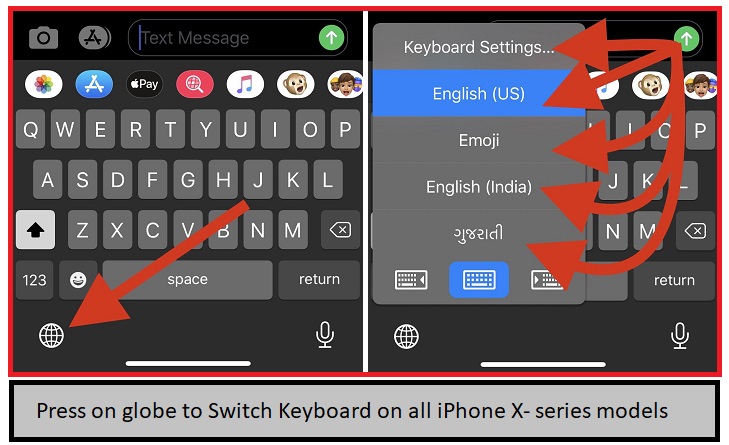 Нажмите на глобус, чтобы переключить клавиатуру на все модели iPhone x iPhone XR iPhone XS Max iPhone 11 pro-Max
Нажмите на глобус, чтобы переключить клавиатуру на все модели iPhone x iPhone XR iPhone XS Max iPhone 11 pro-Max
Для iOS 11: Настройка клавиатуры и экрана iPhone
Новое в iOS 11: пользователь iOS может получить доступ ко всем настройкам клавиатуры, режиму «Одной рукой», переключиться на другую стороннюю клавиатуру непосредственно с клавиатуры iPhone или iPad,

Для устройств iOS 10, iOS 9 или iOS 8:
Шаг 1. Вы не сможете изменить настройки, пока клавиатура не появится на экране.
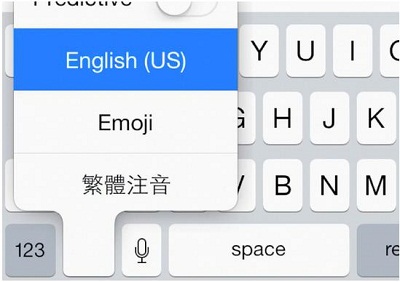
Шаг 2. Когда вы начнете печатать, на экране появится клавиатура. Затем в нижней части экрана вы увидите значок земли.
Шаг 3: Просто нажмите и удерживайте этот значок, после чего появится список доступных для использования клавиатур, которые были установлены вами ранее.
На iPad как поменять клавиатуру
Шаг 1: На клавиатуре рядом с кнопкой микрофона вы можете увидеть значок земли.
Шаг 2. Нажмите и удерживайте значок, во всплывающем окне выберите клавиатуру (Emoji, Другие языки).
Отсюда вы также можете увидеть настройку прогнозируемого слова (Включить, чтобы начать прогнозирование).
Замечательная опция для замены клавиатуры. Если вы не меняете или не меняете ее таким способом и хотите получить дополнительную помощь по этому поводу, поделитесь с нами.






